YouTuben katseluhistorian avulla voit helposti löytää äskettäin katsomasi videot, ja myös videosuosituksia parannetaan YouTuben katseluhistorian mukaan. Haluatko hallita tai tyhjentää YouTube -historian? Itse asiassa voit hallita katseluhistoriaa. YouTuben avulla voit poistaa yksittäisen tai koko katseluhistorian ja keskeyttää historian, jotta et tallenna sitä.
Kun keskeytät katseluhistorian, et pääse siihen, kun olet offline-tilassa tai poissa Internet-yhteydestä. Joten suositellaan tarkistamaan ja hallitsemaan YouTube-historiaa, kun kirjaudut sisään YouTube-tiliin verkossa, ja varmista, että katseluhistoria näyttää odotetusti. Sitten voit poistaa tai tyhjentää YouTube-historian haluamallasi tavalla.
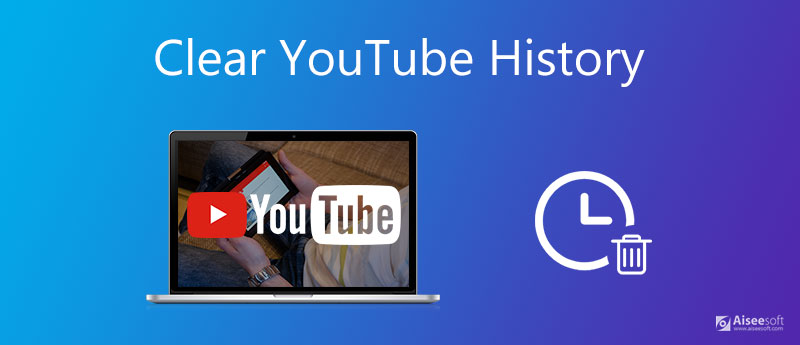
Siirry katseluhistoriaasi kirjautessasi sisään YouTubeen, joka sisältää videoita, joita olet katsellut YouTube-sovelluksessa iPhonella / iPadilla / Android-puhelimella, samoin kuin youtube.com. Se sisältää myös videot, joita olet katsellut YouTube-soittimessa muilla verkkosivustoilla, kun kirjaudut sisään Google Chromeen. Tilisi katseluhistoriaan tekemäsi muutokset näkyvät kaikissa laitteissa, joihin kirjaudut sisään tällä tilillä.

Tyhjennä kaikki katseluhistoria: Poista koko katseluhistoria yhdellä napsautuksella.
Keskeytä katseluhistoria: Voit katsella mitä tahansa YouTube-videoita, kun katseluhistoria keskeytetään nauhoittamista varten. Tämä voi vaikuttaa YouTube-videoita koskeviin suosituksiisi.
YouTube-katseluhistorian puhdistamiseksi ensimmäinen askel on kirjautua sisään tilillesi ja valita mobiilisivustosta "Historia" -vaihtoehto. Tämän jälkeen sinun on painettava "Katso historiaa" -vaihtoehto. Valitse nyt valikosta Poista katseluhistoriasta.
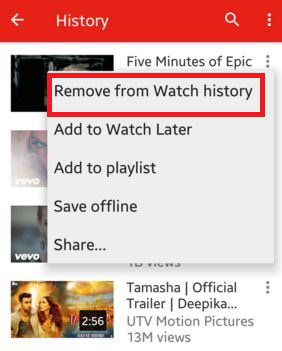
Jos haluat hakuhistorian, siirry kohtaan "Tili"> "Historia"> "Hakuhistoria" ja napsauta "Poista kaikki hakuhistoria" tililtäsi.
Voit myös valita Tauko katseluhistoria keskeyttääksesi viimeksi katsottujen videovälimuistojen tallentamisen.
Voit luottaa seuraavaan oppaaseen tyhjentääksesi YouTube-katseluhistorian YouTube-sovelluksessa.

Voit tyhjentää YouTube-historian ja vapauttaa iPhonen tallennustilan sinulle iPhone Cleaner auttaa sinua tekemään niin. Voit päästä eroon iPhonen kaikista ei-toivotuista tiedoista, mukaan lukien YouTube-historiasta, turvallisesti ja pysyvästi.
100 % turvallinen. Ei mainoksia.
Liitä iPhone tietokoneeseen USB-kaapelilla ja käynnistä iPhone Cleaner. Ohjelma tunnistaa laitteesi nopeasti.

Siirry vasemmalla olevaan "Poista kaikki tiedot" -välilehteen. Käytettävissä on kolme poistotasoa: matala, keskitaso ja korkea taso eri aikojen päällekirjoittamista varten poistaa iPhonen sisältö ja asetukset kuten haluat.

Kun olet valinnut poistotason, voit napsauttaa "Aloita"-painiketta. Kirjoita sitten tekstiruutuun "0000" ja napsauta "Poista" vapauttaaksesi iPhonesi, mukaan lukien YouTube-historian tyhjentäminen.

Huomautus: iPhone Cleaner mahdollistaa iPhonen tiedostojen ja asetusten poistamisen yhdellä napsautuksella, joten kannattaa varmuuskopioida iPhone ensin tietokoneelle.
1. Voiko YouTube-historiaa seurata?
Kyllä, valtion tiedustelupalvelut, Internet-markkinoijat ja jopa jotkut hakkerit voivat seurata katsomiasi videoita ja hakuhistoriaasi.
2. Kuinka poistan YouTuben älytelevisiosta?
Käy Google-sovellusten luettelossa ja valitse YouTube TV: ssä. Valitse sitten Poista käyttöoikeus. YouTube on poistettava televisiosta.
3. Pitääkö Google poistettua historiaa?
Kun tyhjennät katselu- ja hakuhistorian, poistat vain tietokoneellesi tallennetun paikallishistorian. Tämä tarkoittaa, että et voi poistaa sitä Googlen palvelimilta.
Se siitä. Oletko onnistunut tyhjentämään YouTube-katselu- ja hakuhistorian? Jos sinulla on parempia ehdotuksia, jätä rohkeasti kommentteja.

iPhone Cleaner voi puhdistaa laitteesi turhat tiedot valikoivasti. Voit käyttää sitä myös yksityisten tietojen pyyhkimiseen ja iPhonen / iPadin / iPod Touchin pitämiseen nopeasti ja turvallisesti.
100 % turvallinen. Ei mainoksia.
100 % turvallinen. Ei mainoksia.